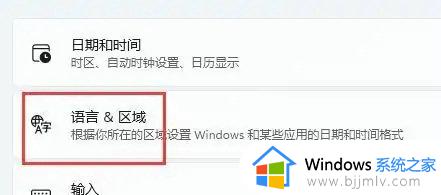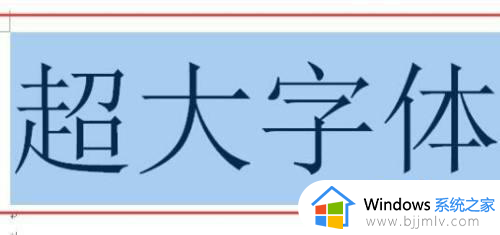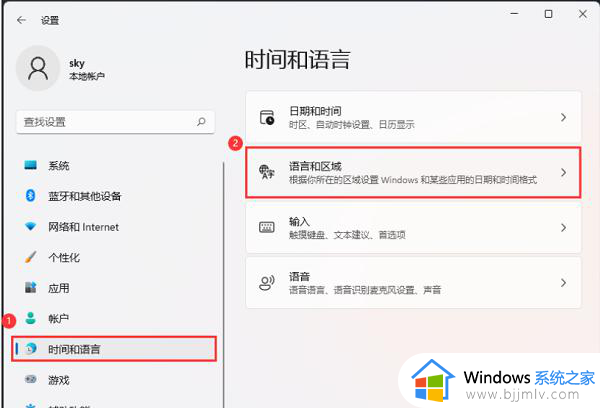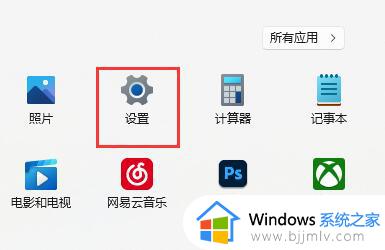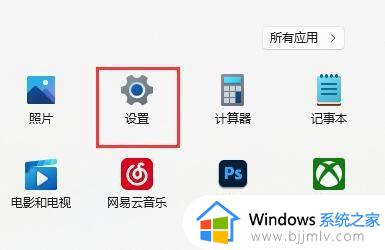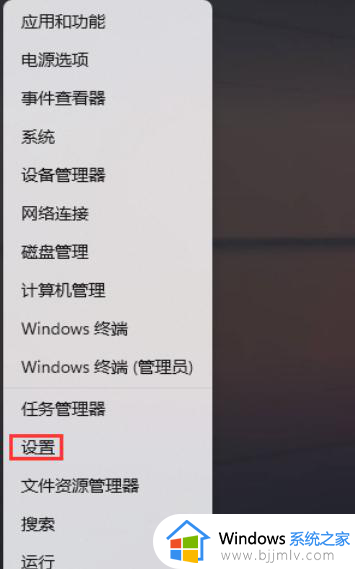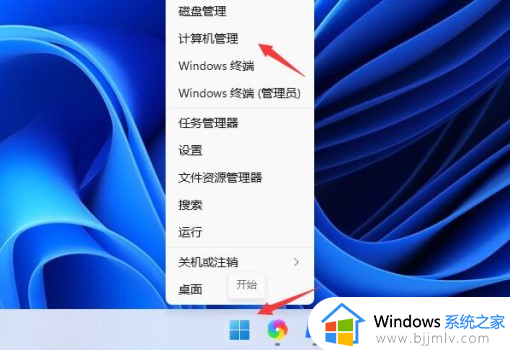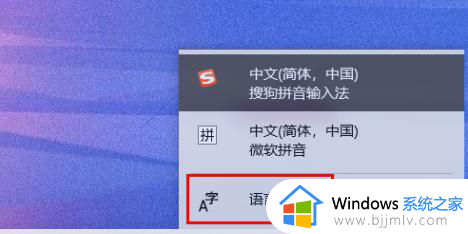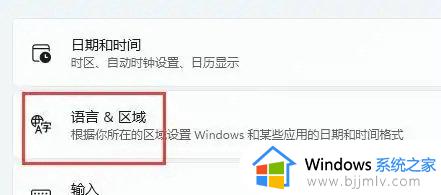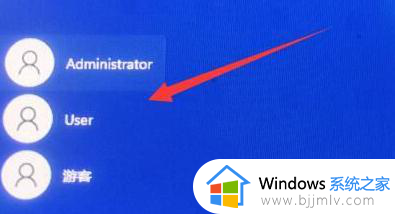windows11已禁用输入法怎么办 windows11输入法被禁用如何恢复
随着微软发布了windows11以来,越来越多的小伙伴都开升级安装这款新的系统了,但是使用后有很多小伙伴就有很多的疑问了,例如输入法被禁用的情况,遇到这种情况我们要怎么办,那么windows11已禁用输入法怎么办呢?接下来小编就带着大家一起来看看windows11输入法被禁用如何恢复,希望对你有帮助。
具体方法:
1、首先,按键盘上的【 Win + X 】组合键,或右键点击任务栏上的【Windows开始徽标】,在打开的右键菜单项中,选择【设置】;
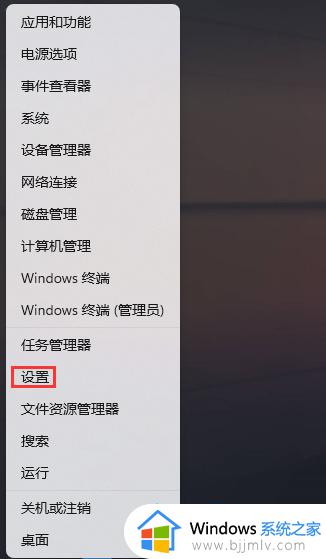
2、Windows 设置窗口,左侧边栏。点击【时间和语言】,右侧找到并点击【语言和区域(根据你所在的区域设置 Windows 和某些应用的日期和时间格式)】;
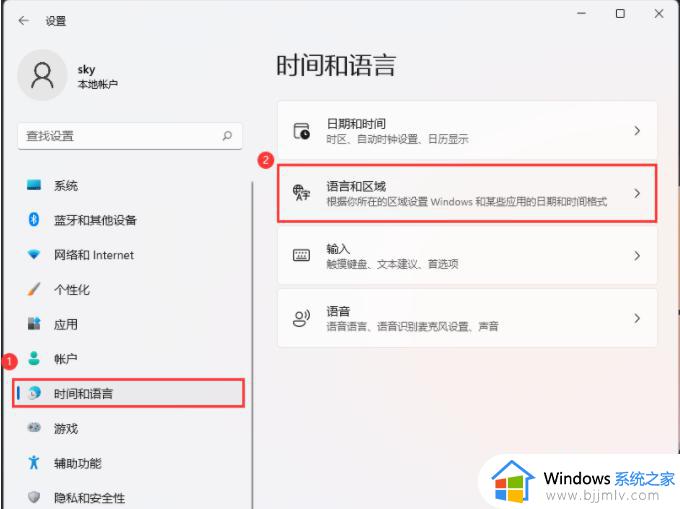
3、当前路径为:时间和语言 > 语言和区域,然后点击相关设置下的【输入(拼写检查、自动更正、文本建议)】;
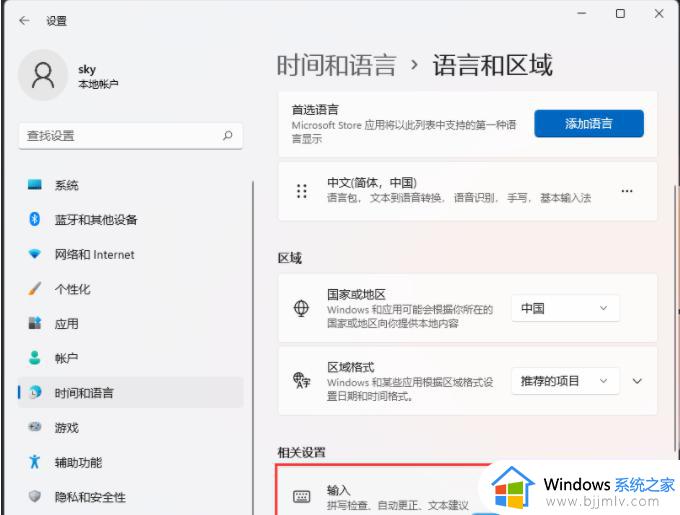
4、点击【高级键盘设置】;
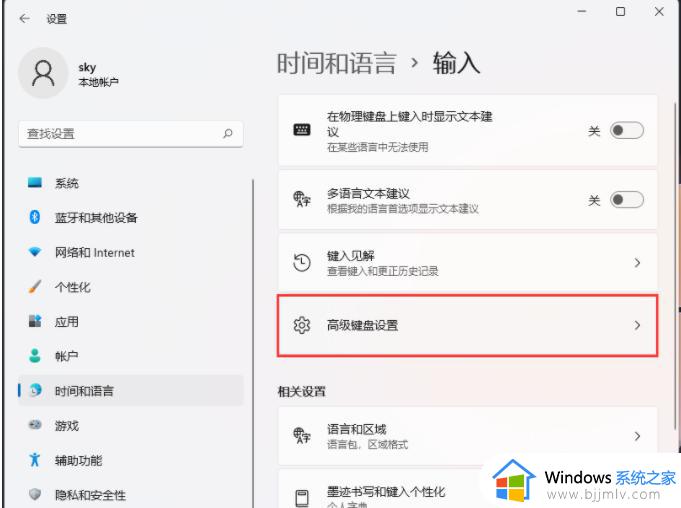
5、当前路径为:时间和语言 > 输入 > 高级键盘设置,替代默认输入法下,选择【中文(简体,中国) - 微软拼音】;
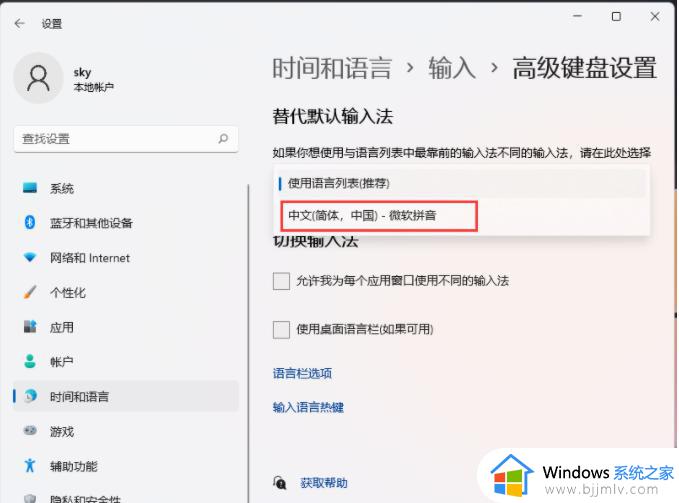
以上全部内容就是小编带给大家的windows11输入法被禁用如何恢复方法详细分享啦,小伙伴们如果你也升级了windows11遇到输入法被禁用的情况可以参照上述的方法进行操作,希望小编的内容对你有所帮助。